7 طرق بسيطة لجعل هاتف سامسونج الخاص بك يبدو أقل مللاً

ليس بالضرورة أن يبدو هاتف سامسونج جالاكسي الفاخر مطابقًا تمامًا لأي هاتف آخر في السوق. مع بعض التعديلات البسيطة، يمكنك جعله أكثر خصوصية وأناقة وتميزًا.
في السابق، قام WebTech360 بإرشادك إلى كيفية تغيير خلفية Facebook Messenger . وإذا أردت، يمكنك أيضًا تعيين خلفية شفافة لنظام هاتف Android بأكمله باستخدام تطبيق Designer Tools، بما في ذلك واجهة التطبيق المثبتة على الهاتف وواجهة شاشة إعدادات النظام على جهاز Android. سيسمح لك هذا التطبيق باختيار أي خلفية تريدها. يمكن أيضًا تعديل شفافية الصورة حسب رغبتك. سترشد المقالة أدناه القراء إلى كيفية استخدام تطبيق Designer Tools لتعيين خلفية الشاشة لنظام Android.
تعليمات لتعيين خلفية شفافة لنظام Android
الخطوة 1:
يمكنك تنزيل تطبيق Designer Tools للهواتف التي تعمل بنظام Android من الرابط أدناه.
الخطوة 2:
افتح واجهة التطبيق، ستحتاج أولاً إلى منح الأذونات لأدوات المصمم من خلال تمكين خيارات معينة . ثم عليك تفعيل خاصية السماح بالعرض فوق التطبيقات الأخرى .
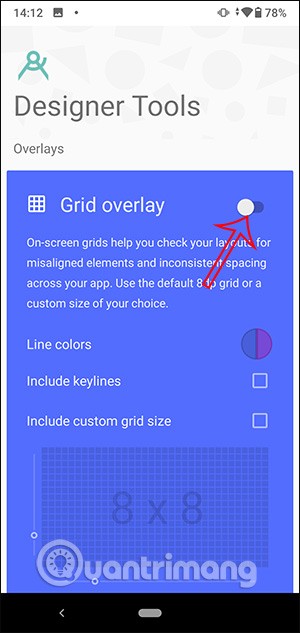
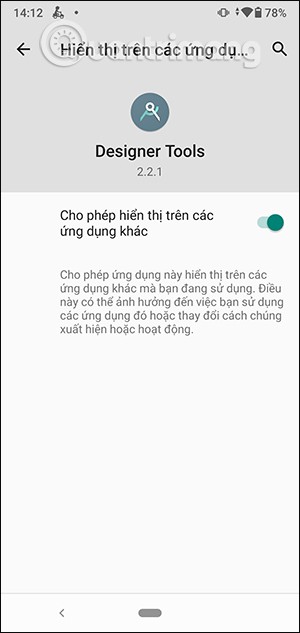
الخطوة 3:
ارجع إلى الواجهة الرئيسية للتطبيق، وانتقل إلى الأسفل إلى قسم Mockup Overlay وانقر على الصورة العمودية (Portrait) لتحديد الصورة التي تريد تعيينها كخلفية ، ثم حدد نفس الصورة للصورة الأفقية (Landscape) .
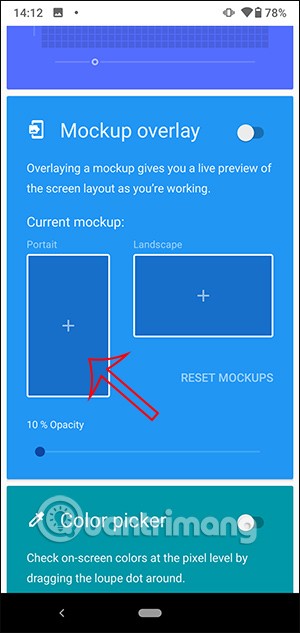
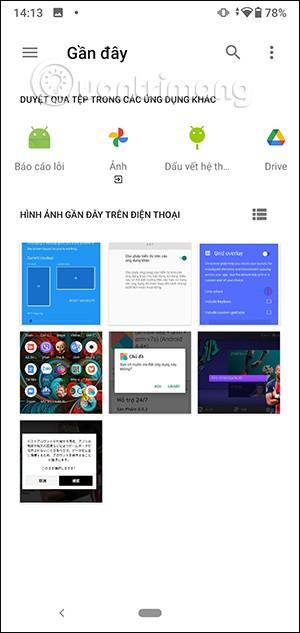
بمجرد إعداد الصور الرأسية والأفقية، ستحتاج إلى تمكين وضع Mockup Overlay هذا .
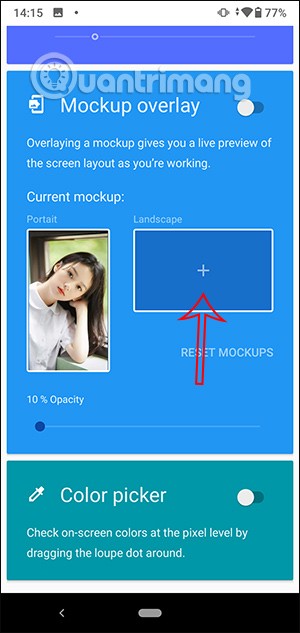
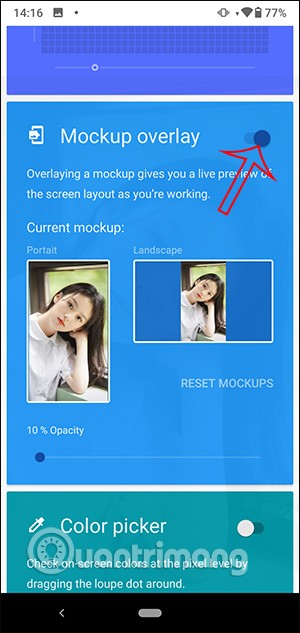
الخطوة 4:
بعد ذلك، قم بضبط مستوى شفافية الصورة في شريط التعتيم أدناه، ويجب أن يكون حوالي 30%-40%، وليس واضحًا جدًا حتى لا يسبب ارتباكًا أو ضبابية للغاية.
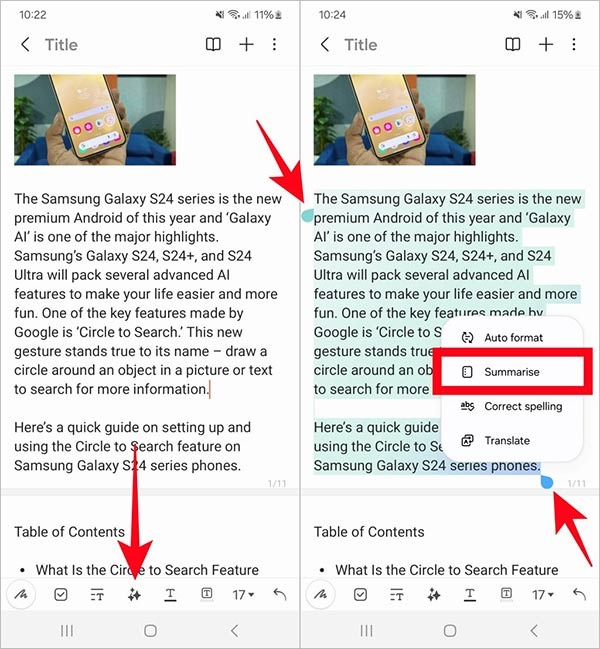
الخطوة 5:
الآن قم بفتح الواجهة على جهاز الأندرويد الخاص بك وسوف ترى خلفية الشاشة الشفافة التي قمنا بتثبيتها للتو. عند فتح أي تطبيق على هاتفك، تظهر لك خلفية شفافة مثل واجهة الإعداد على الهاتف.
إذا كنت لا ترغب في استخدام خلفية الشاشة بعد الآن، فما عليك سوى إيقاف تشغيل وضع Mockup Overlay.
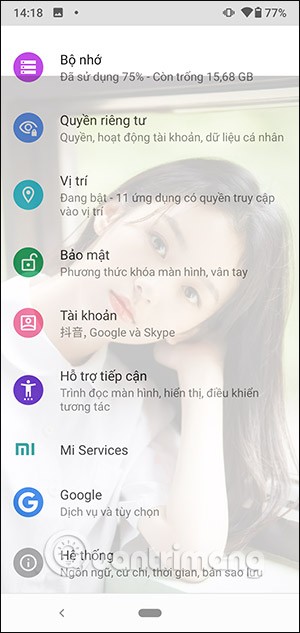
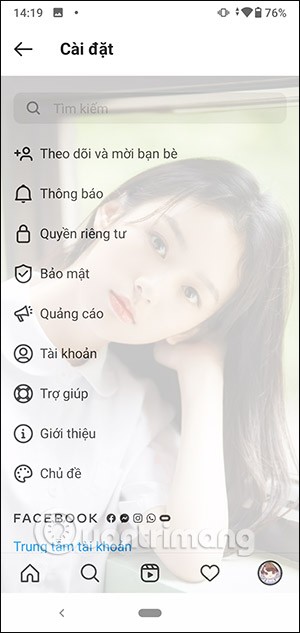
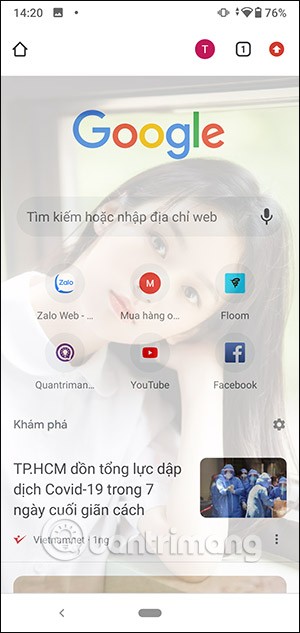
ليس بالضرورة أن يبدو هاتف سامسونج جالاكسي الفاخر مطابقًا تمامًا لأي هاتف آخر في السوق. مع بعض التعديلات البسيطة، يمكنك جعله أكثر خصوصية وأناقة وتميزًا.
بعد أن سئموا من نظام التشغيل iOS، تحولوا أخيرًا إلى هواتف Samsung، وليس لديهم أي ندم على هذا القرار.
تتيح لك واجهة ويب حساب Apple في متصفحك عرض معلوماتك الشخصية، وتغيير الإعدادات، وإدارة الاشتراكات، والمزيد. ولكن في بعض الأحيان، قد لا تتمكن من تسجيل الدخول لأسباب متعددة.
سيساعدك تغيير DNS على iPhone أو تغيير DNS على Android في الحفاظ على اتصال مستقر وزيادة سرعة اتصال الشبكة والوصول إلى المواقع المحظورة.
عندما تصبح ميزة "العثور على موقعي" غير دقيقة أو غير موثوقة، قم بتطبيق بعض التعديلات لجعلها أكثر دقة عندما تكون هناك حاجة إليها بشدة.
لم يتوقع الكثير من الناس أبدًا أن تصبح الكاميرا الأضعف في هواتفهم سلاحًا سريًا للتصوير الإبداعي.
الاتصال قريب المدى هو تقنية لاسلكية تسمح للأجهزة بتبادل البيانات عندما تكون قريبة من بعضها البعض، عادة في غضون بضعة سنتيمترات.
قدمت Apple ميزة "الطاقة التكيفية"، التي تعمل جنبًا إلى جنب مع وضع الطاقة المنخفضة. كلاهما يُطيل عمر بطارية iPhone، لكنهما يعملان بطرق مختلفة تمامًا.
مع تطبيقات النقر التلقائي، لن تحتاج إلى القيام بالكثير عند لعب الألعاب أو استخدام التطبيقات أو المهام المتاحة على الجهاز.
اعتمادًا على احتياجاتك، من المرجح أن تحصل على مجموعة من الميزات الحصرية الخاصة بـ Pixel تعمل على جهاز Android الحالي لديك.
لا يتضمن الإصلاح بالضرورة حذف صورك أو تطبيقاتك المفضلة؛ حيث يتضمن One UI بعض الخيارات التي تسهل استعادة المساحة.
يتعامل معظمنا مع منفذ شحن هواتفنا الذكية كما لو أن وظيفته الوحيدة هي الحفاظ على شحن البطارية. لكن هذا المنفذ الصغير أقوى بكثير مما يُفترض به.
إذا كنت قد سئمت من النصائح العامة التي لا تنجح أبدًا، فإليك بعض النصائح التي غيّرت بهدوء طريقة التقاط الصور.
إذا كنت تبحث عن هاتف ذكي جديد، فأول ما ستقع عليه عيناك بطبيعة الحال هو ورقة المواصفات. فهي مليئة بمعلومات عن الأداء، وعمر البطارية، وجودة الشاشة.
عند تثبيت تطبيق على جهاز iPhone من مصدر آخر، ستحتاج إلى تأكيد موثوقية التطبيق يدويًا. بعد ذلك، سيتم تثبيت التطبيق على جهاز iPhone الخاص بك للاستخدام.












